• مسجل في: حلول انعكاس شاشة الهاتف • حلول مجربة
هل تستمتع بلعب Real Racing 3 على هاتفك المحمول ولا يمكنك الاكتفاء من ذلك؟ ماذا لو قلنا لك أنه يمكنك توسيع تجربة لعب Real Racing 3 عن طريق تحميلها وتثبيتها على جهاز الكمبيوتر الخاص بك. تبدو فكرة مثيرة أليس كذلك؟ لقد شعر العديد من المستخدمين أن هواتفهم ليست جيدة بما فيه الكفاية، ومن ثم فهي بالتأكيد تقلل متعة تجربة اللعب على هواتفهم. علاوة على ذلك، سئم العديد من المستخدمين حقًا من لعب هذه الأنواع من ألعاب السباق على شاشات هواتفهم المحمولة الصغيرة. ومع ذلك، فهم يبحثون بالتأكيد عن طرُق يمكنهم من خلالها لعب ألعابهم المفضلة على جهاز الكمبيوتر. وقد تكون واحدًا من هؤلاء. هذا هو سبب وجودك هنا أليس كذلك. اليوم في هذا المحتوى، سنقدم لك كيف يمكنك لعب Real Racing 3 على جهاز الكمبيوتر الخاص بك بطريقة مريحة.
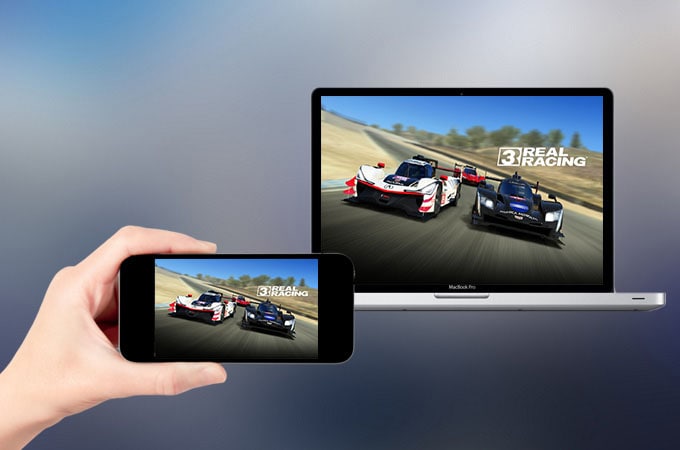
الجزء 1: لعب Real Racing 3 على الكمبيوتر باستخدام محاكي BlueStacks
Bluestacks هو عبارة عن منصة رائعة يمكنك من خلالها لعب مجموعة متنوعة من ألعاب الهاتف بسهولة على جهاز الكمبيوتر الخاص بك لأنه مليء بالطاقة بميزات وأدوات متنوعة أيضًا، والتي تعتبر قادرة على تحسين تجربة الألعاب الخاصة بك.
يتوافق محاكي Bluestacks بسهولة مع أنظمة التشغيل الأكثر شيوعًا وأنواع عديدة من إعدادات النظام أيضًا. علاوة على ذلك، يمكنك تثبيت Bluestacks بسرعة على أنظمة Windows وأنظمة Mac في بضع خطوات فقط.
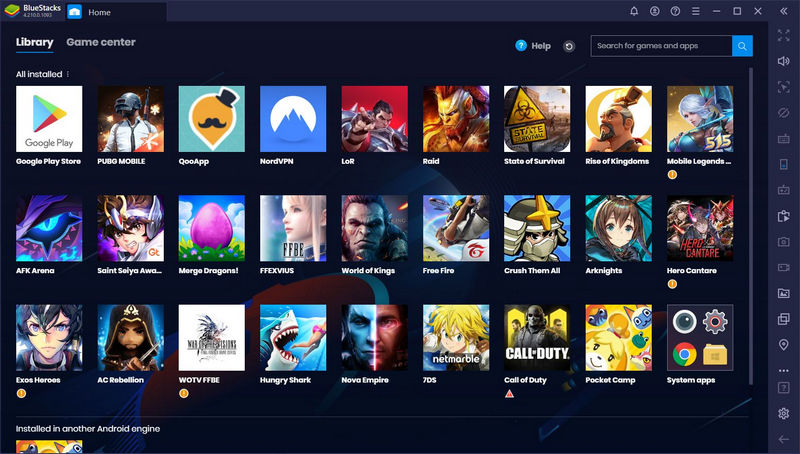
متطلبات النظام (الحد الأدنى من متطلبات النظام):
هنا قبل البدء في إجراء تثبيت تطبيق Bluestacks على جهاز الكمبيوتر الخاص بك، هناك بعض متطلبات النظام الدُنيا التي تحتاجها للتأكد من أن جهاز الكمبيوتر الخاص بك يفي بالغرض. الآن دعنا نتحقق من قائمة المتطلبات:
- نظام التشغيل: يجب أن يكون إما Windows 7 أو أي إصدار آخر أعلاه من Windows ولكن ليس أقل من ذلك.
- المعالج: إما أن يكون لديك Intel، أو حتى AMD يفي بالغرض.
- الذاكرة العشوائية: الحد الأدنى لمتطلبات ذاكرة الوصول العشوائي هو 4 جيجابايت. ومع ذلك، لا يمكنك اعتبار مساحة القرص بديلاً هنا.
- مساحة محرك الأقراص الصلبة: يجب أن يتوفر مساحة حرة قدرها 5GB على الأقل.
- صلاحية الوصول: يجب أن يكون لديك صلاحية المسؤول على جهاز الكمبيوتر الخاص بك.
- الرسومات: يجب تحديث برامج تشغيل الرسوم إلى أحدث إصدار من Microsoft أو من برامج شرائح رسومات مشابهة.
توصياتنا (مواصفات النظام الموصى بها):
هنا نود أن نوصي بأنسب مواصفات النظام التي يمكنك الحصول عليها لتحقيق أفضل النتائج باستخدام محاكي Bluestacks والتي هي:
- نظام التشغيل: أنسب نظام تشغيل يمكنك استخدامه هو Windows 10.
- المعالج: سيكون المعالج الأنسب هو Intel أو AMD متعدد النواة والذي يحتوي على درجة Passmark ذات مؤشر ترابط واحد > 1000.
- الرسومات: هنا، أنسب مواصفات الرسومات هي Intel / Nvidia / ATI، وحدة تحكم متصلة أو منفصلة لها درجة Passmark > = 750.
- ذاكرة الوصول العشوائية: مواصفات ذاكرة الوصول العشوائي المناسبة هي 8 جيجابايت أو أعلى.
- محرك الأقراص الصلبة: وفقًا لتوصيتنا، يمكنك اختيار SSD (أو Fusion / Hybrid Drives).
بعد التحقق من متطلبات النظام، يمكنك المضي قدمًا في إجراءات تحميل Bluestacks وتثبيته على جهاز الكمبيوتر الخاص بك.
تحميل Bluestacks:
قبل تحميل Bluestacks، يجب عليك أولاً التحقق من أحدث إصدار. لهذا، افتح https://www.bluestacks.com. هنا اختر خيار "تحميل Bluestacks". بعد التحميل، قم بتشغيل برنامج التثبيت على جهاز الكمبيوتر الخاص بك.
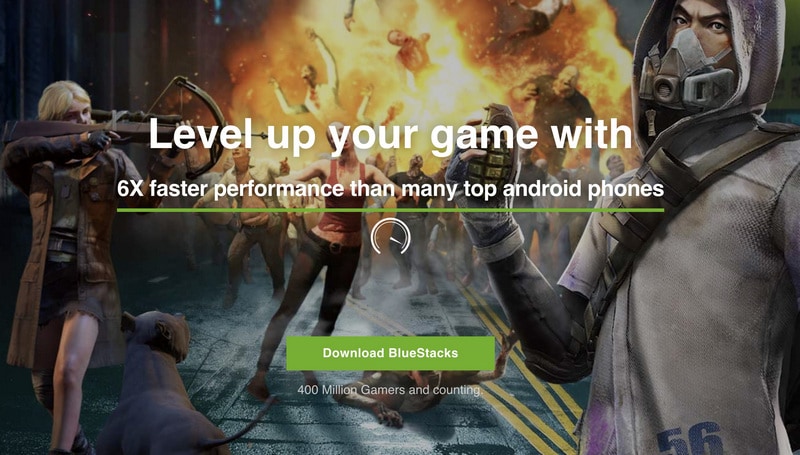
تثبيت Bluestacks:
بعد الانتهاء من عملية التحميل، سيتم تثبيت محاكي BlueStack افتراضيًا على محرك الأقراص C.
ومع ذلك، سيُطلب منك بالتأكيد تأكيد معلومات التثبيت وسيُسمح لك بتغيير مسار التثبيت.
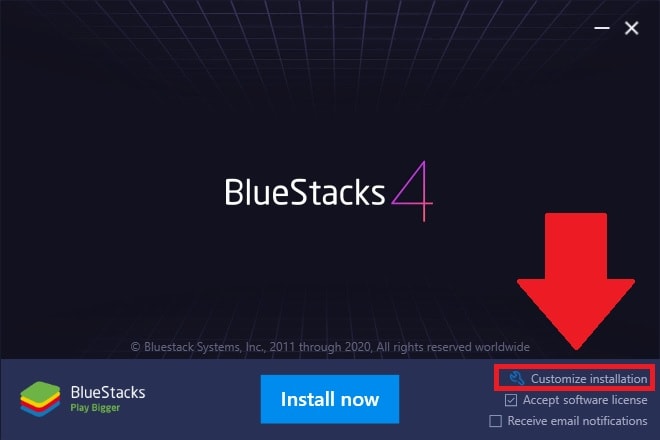
إليك شيء واحد يجب أن تضعه في اعتبارك وهو أن جميع التطبيقات والألعاب التي يتم تحميلها وحفظها في الدليل الذي تختاره لن يتم تغييرها بعد تثبيت bluestacks.
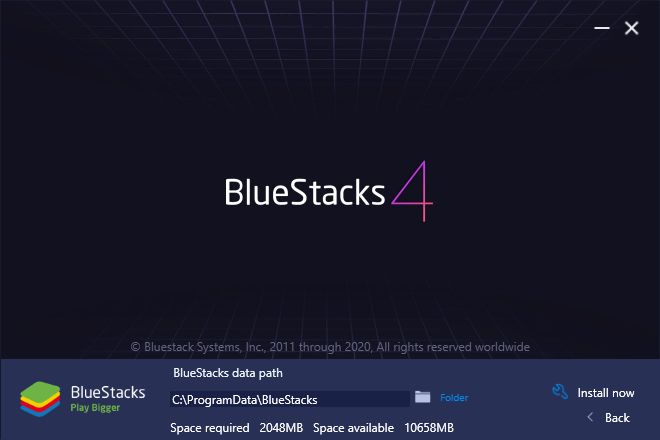
لذلك، تأكد من اختيارك لمحرك أقراص يجب أن يكون به مساحة كبيرة. باستخدام هذا، يمكنك لعب أي لعبة وتحميلها تمامًا دون مواجهة مشاكل في التخزين في المستقبل.
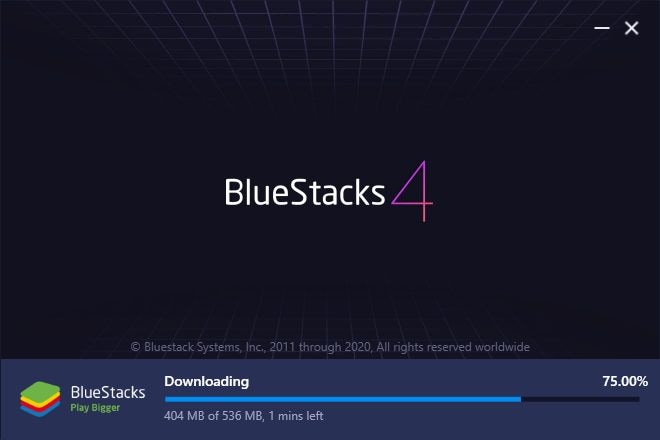
إنشاء حساب Google:
سيستغرق إجراء تثبيت Bluestacks بضع دقائق وهو ما يعتمد كليًا على الإعداد ومواصفات نظامك أيضًا. بمجرد الانتهاء من التثبيت، سيتم تشغيل المحاكي تلقائيًا في نظامك. وبعد تشغيله، عليك ربط حساب Google الخاص بك حتى تصبح قادرًا على لعب الألعاب على جهاز الكمبيوتر الخاص بك.
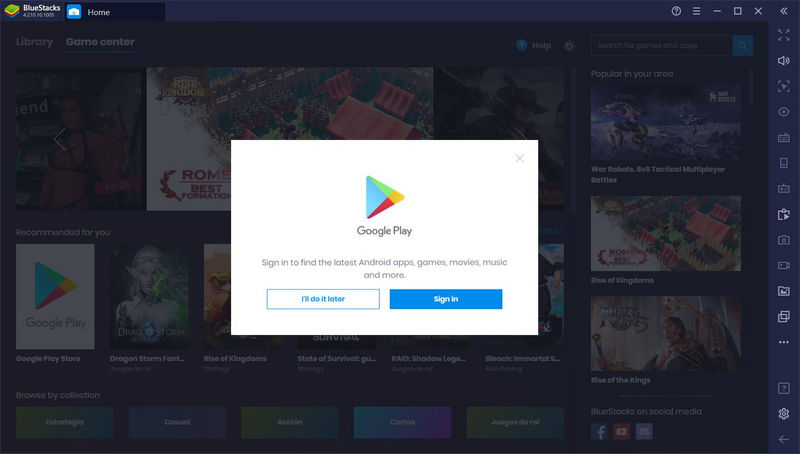
تحميل Real Racing 3 على محاكي Bluestacks:
بعد تسجيل الدخول بنجاح إلى حساب Google الخاص بك، يمكنك بسهولة تحميل لعبة Real Racing 3 على محاكي Bluestacks وتشغيلها على جهاز الكمبيوتر الخاص بك أيضًا.
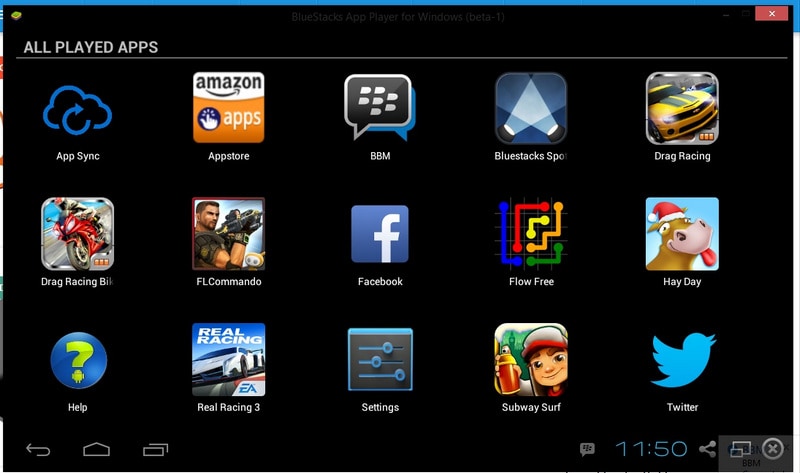
هذا كل شئ! بمجرد الانتهاء من إجراء تسجيل الدخول، يمكنك بدء اللعب على محاكي Bluestack.
الجزء 2: لعب Real Racing 3 على جهاز الكمبيوتر باستخدام Dr.Fone Basic - Screen Mirror:
إذا كنت لا تزال تتساءل عن كيفية لعب Real Racing 3 على جهاز الكمبيوتر، فنحن نوصيك بأداة مشاركة الشاشة المدهشة والأكثر قوة معروفة باسم Dr.Fone Basic - Screen Mirror.
ستكون هذه أداة برمجية مثالية حيث يمكنك بسهولة مشاركة شاشة جهازك المحمول على نظام الكمبيوتر الخاص بك. هنا جنبًا إلى جنب مع مشاركة شاشة هاتفك المحمول، يمكنك حتى التحكم به دون لمس هاتفك حيث يمكنك تشغيله بالفعل من جهاز الكمبيوتر الخاص بك. لذلك، يمكنك اعتبار Dr.Fone Basic - Screen Mirror رفيقك المثالي حيث يمكنك أداء مهام متعددة باستخدام هذا البرنامج بمفرده.
الآن للعب لعبة Real Racing 3 على جهاز الكمبيوتر الخاص بك، بإمكانك مشاركة شاشة هاتفك المحمول على جهاز الكمبيوتر الخاص بك بمساعدة برنامج Dr.Fone Basic - Screen Mirror المُعجزة هذا. وللقيام بذلك بشكل فعال، هنا عليك اتباع الخطوات التالية:
الخطوة الأولى: تثبيت Dr.Fone Basic - Screen Mirror:
بدايةً، عليك تحميل أحدث إصدار مُتاح من برنامج Dr.Fone Basic - Screen Mirror والذي يمكنك تحميله بسهولة بنقرة واحدة فقط من الموقع الرسمي على الويب.
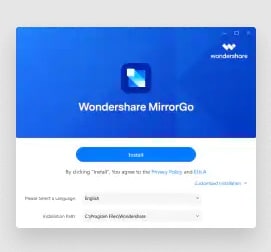
الخطوة الثانية: قم بتشغيل Dr.Fone Basic - Screen Mirror على الكمبيوتر:
بعد الانتهاء من عملية تثبيت برنامج Dr.Fone Basic - Screen Mirror، نود هنا أن نوصيك بتشغيل هذا البرنامج القوي باتباع الإرشادات خطوة بخطوة كما هو مقترح على شاشتك.
الخطوة الثالثة: قُم بإنشاء اتصال WiFi مشترك:
في الخطوة التالية، ستحتاج إلى التأكد من أن هاتفك وجهاز الكمبيوتر الخاص بك متّصلان أيضًا بنفس اتصال الإنترنت. وإذا كان الأمر كذلك، فيمكنك القيام بالخطوة التالية.
الخطوة الرابعة: قم بمشاركة شاشة هاتفك على الكمبيوتر:
بعد إنشاء اتصال مشترك ناجح لكلا الجهازين، فأنت الآن جاهز لمشاركة شاشة هاتفك المحمول على جهاز الكمبيوتر، ولكن قبل ذلك، يتعين عليك تحديد الخيار "مشاركة شاشة هاتف Android على الكمبيوتر باستخدام WiFi".
الخطوة الخامسة: مشاركة الشاشة والتحكم:
بعد هذا، اختر ببساطة اسم جهازك المحمول الذي تريد مشاركة شاشته على جهاز الكمبيوتر الخاص بك. باستخدامه، يمكنك أن ترى أن شاشة هاتفك المحمول ستظهر على جهاز الكمبيوتر الخاص بك، والآن يمكنك لعب Real Racing 3 على جهاز الكمبيوتر الخاص بك. ليس هذا فقط ، ولكن هنا يمكنك أيضًا التحكم في هاتفك وإدارته عبر الكمبيوتر الشخصي.
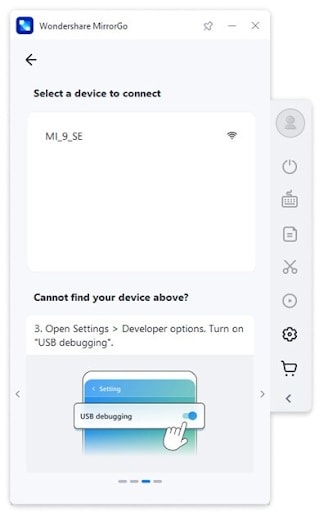

الخاتمة:
هنا قمنا بتزويدك بالتقنيات المختلفة حيث يمكنك بسهولة لعب Real Racing 3 على جهاز الكمبيوتر الخاص بك. جميع التقنيات المذكورة بسيطة للغاية. ومع ذلك، إذا كنت تريد حقًا لعب لعبة Real Racing 3 على جهاز الكمبيوتر دون أي تقطيع، فنحن هنا نودّ أن نوصيك باستخدام Dr.Fone Basic - Screen Mirror.
البث الهوائي وعرض شاشة الأندرويد
- 1. Android Mirror
- 1.1 عرض شاشة الأندرويد على الكمبيوتر
- 1.2 بث شاشة الأندرويد مع جهاز كروم كاست
- 1.3 عرض شاشة الأندرويد على التلفاز
- 1.4 عرض شاشة الكمبيوتر على التلفاز
- 1.5 عرض شاشة الأندرويد على أندرويد آخر
- 1.6 تطبيقات لبث شاشة الأندرويد
- 1.7 لعب ألعاب الأندرويد على الكمبيوتر
- 1.8 Samsung SideSync
- 1.9 معرفة J5
- 1.10 محاكيات أندرويد على الانترنت
- 1.11 أفضل محاكيات ألعاب الأندرويد
- 1.12 استخدام محاكي الآيفون للأندرويد
- 1.13 محاكي أندرويد للينوكس والماك والويندوز
- 1.14 بث شاشة السامسونج
- 1.15 ChromeCast VS MiraCast
- 2. Airplay